Как передать данные о контактах и сделках с Tilda в Битрикс24
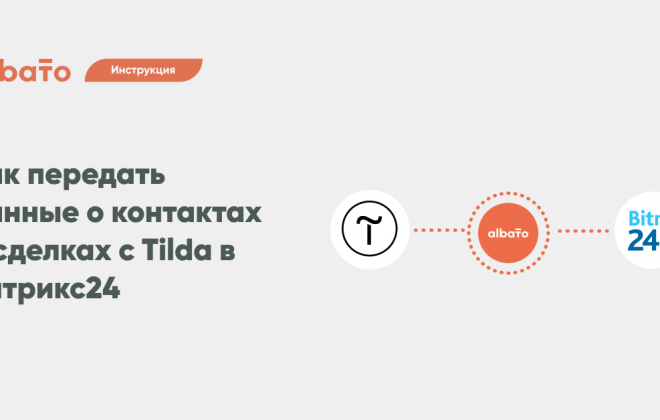
Передать данные с сайта в CRM-систему можно используя готовое решение. Платформа Albato позволяет сделать это быстро и надежно. Например, контакты клиентов и информацию об их покупках можно передать из Tilda в Битрикс24, настроив связку всего за 15 минут.
Такое решение открывает новые возможности для бизнеса: данные с сайта будут обрабатываться в Битрикс24, заказы не будут теряться, клиенты смогут получать актуальные предложения, а руководство компании получит регулярную аналитику по продажам и процессам.
Разберем в статье как настроить передачу данных с Tilda в Битрикс24 с помощью связки Albato.
Сначала подключи обе платформы к Albato по инструкциям на сайте:
? Как подключить Tilda к Albato.
? Как подключить Битрикс24 к Albato.
Теперь нужно настроить связку Tilda и Битрикс24.
Чтобы передавать данные по контактам и сделкам, формы сайта на Tilda нужно связать с Битрикс24.
Зайди на страницу «Мои связки» и нажми кнопку «Создать новую связку».
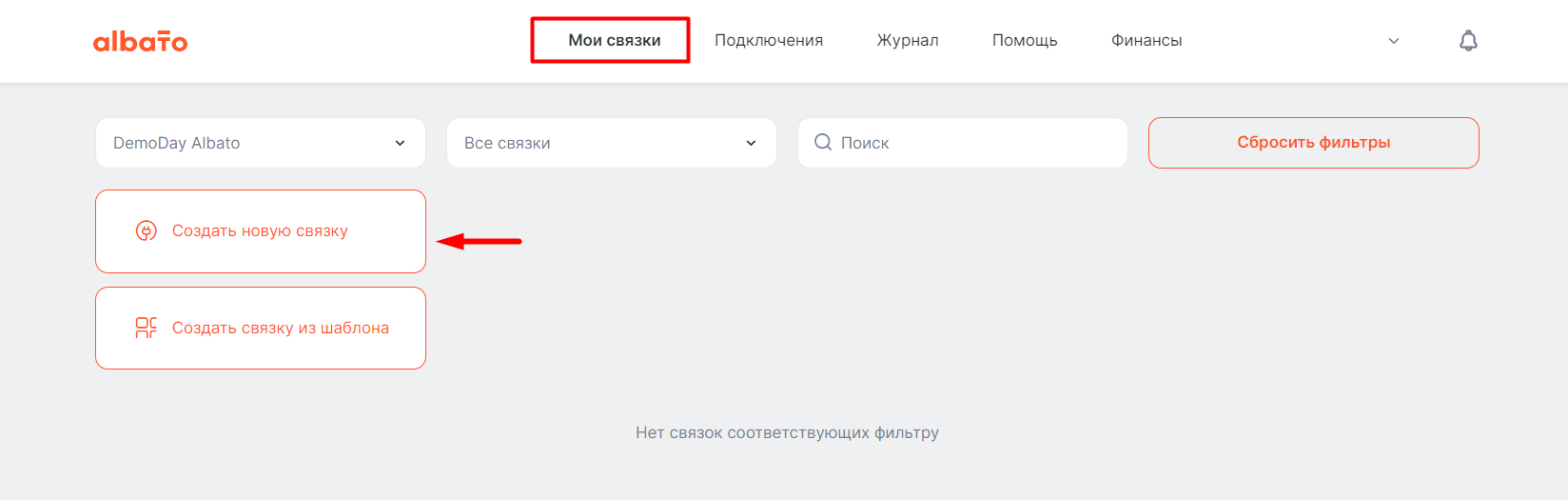
- Теперь выбери источник данных — Tilda.
- Укажи событие, при котором запускается передача данных: «Данные из формы».
Подключение Tilda к Albato ты сделал заранее, поэтому в поле «Установим подключение!» просто выбери свой аккаунт в Tilda.
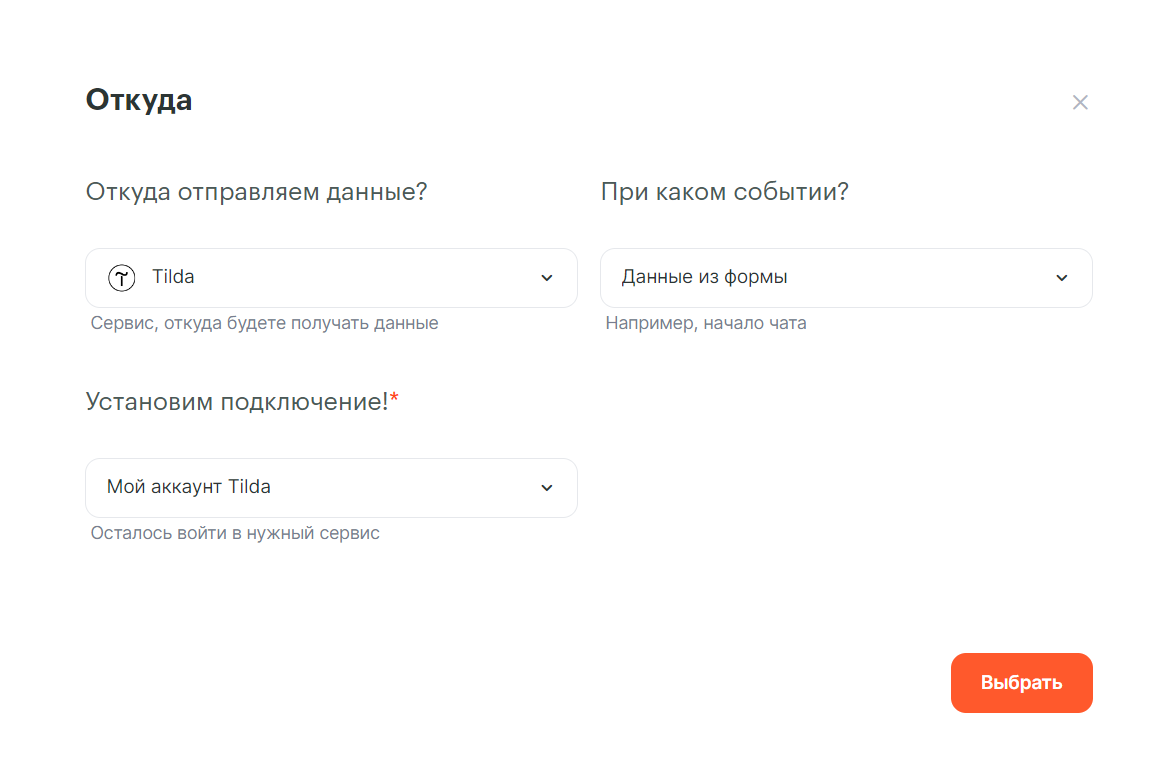
Сохрани настройки и переходи в блок «Куда». Здесь заполни, куда будем передавать данные.
- Выбери Битрикс24 в первом поле.
- Укажи действие — «Новый контакт».
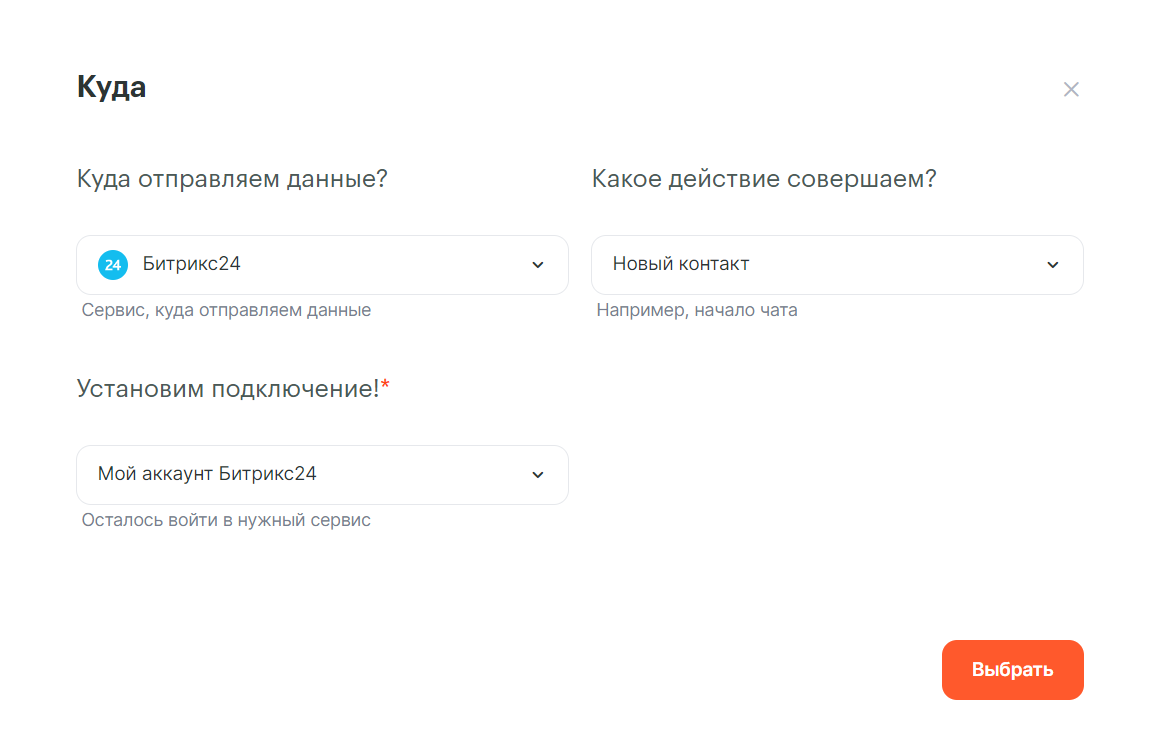
Следующий шаг — заполнение полей блока «Битрикс24: Новый контакт». Обязательные поля отмечены оранжевым маркером. Выбери параметры из выпадающего списка от Tilda.
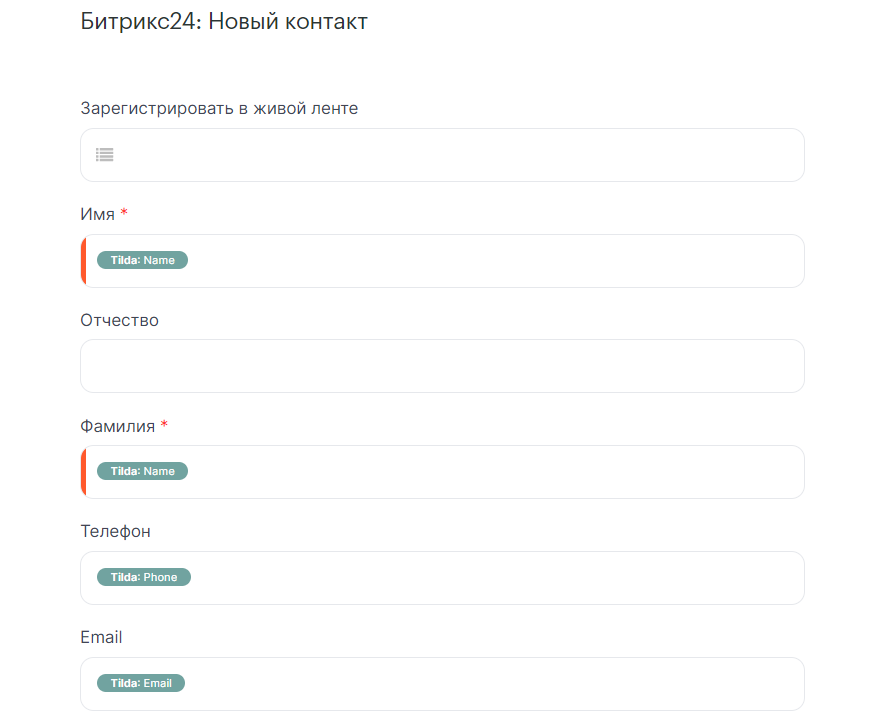
ВАЖНО! Данные могут дублироваться в двух системах. Albato может дублировать данные или проверять их на уникальность и устранять дубли или обновлять данные. Есть разные сценарии обработки дублей.
Здесь мы разберем сценарий «Не создавать новую запись, если найден дубликат». При передаче данных Albato проверит, нет ли уже в Битрикс24 данных с указанными уникальными полями. Если дубликат найден, то система не создаст новую запись. А поля найденной записи будут доступны для использования в последующих шагах связки.
- Для настройки этого сценария выбери параметр для поиска дубликатов — «Телефон».
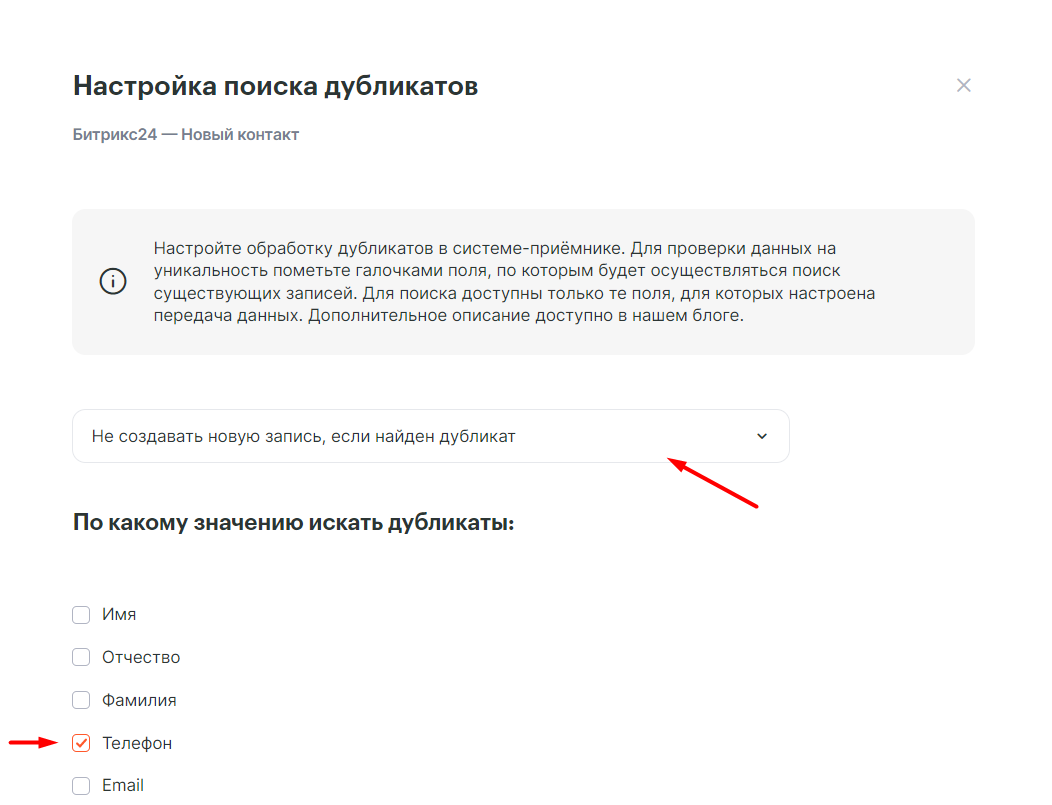
- Добавь в связку еще одно действие. Нажми на «+» и выбери «Действие».
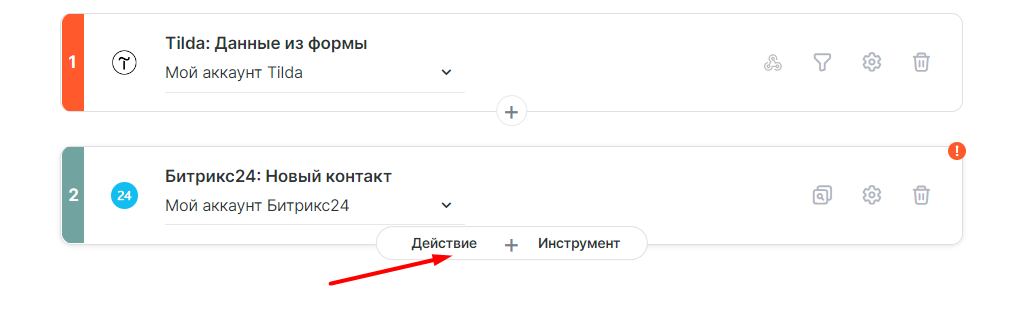
- Выбери куда будем отправлять данные. В нашем случае — Битрикс24.
- Укажи действие — «Новая сделка».
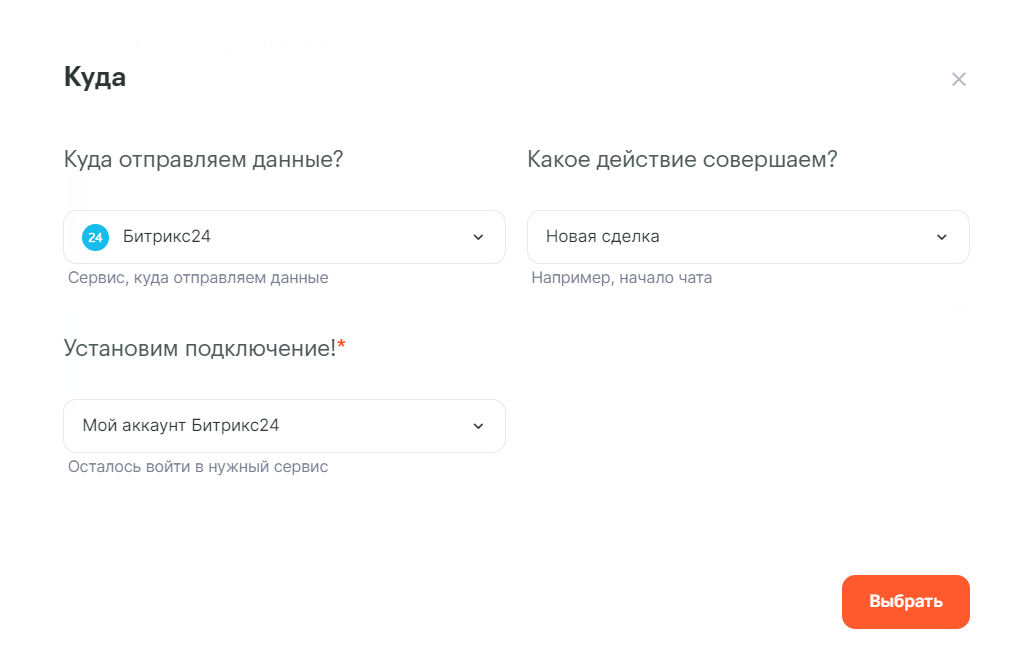
Заполни поля шага «Битрикс24: Новая сделка».
- В поле «Название сделки» укажи название формы сайта на Tilda и ID заказа.
- «ID контакта» — параметр ID контакта из выпадающего списка от Битрикс24.
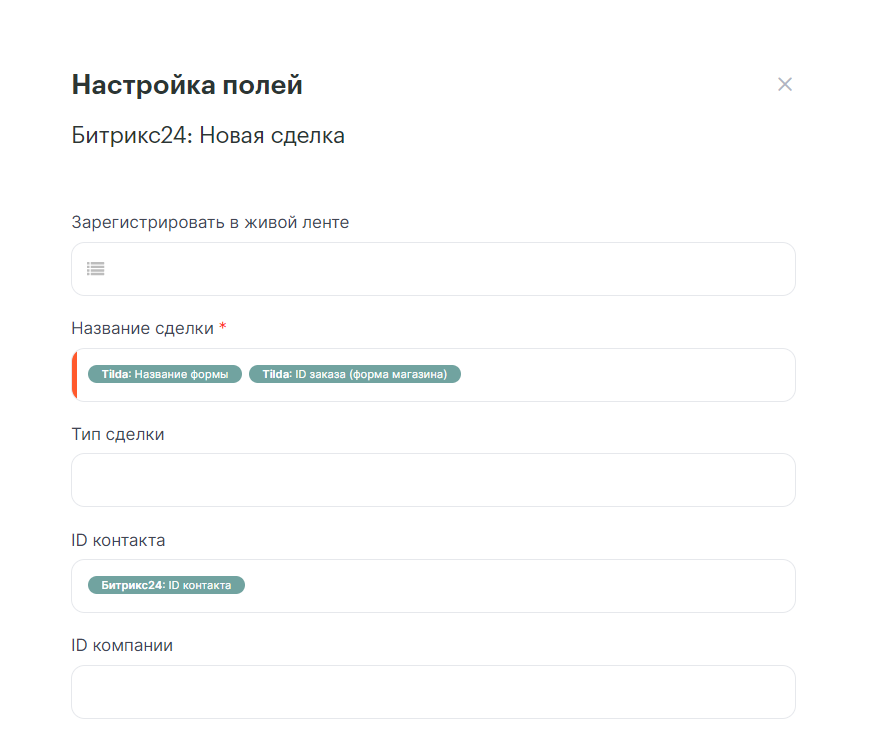
Сохрани настройки. Если нужно, настрой обработку дубликатов и для сделок, кликнув на выделенное ниже поле.
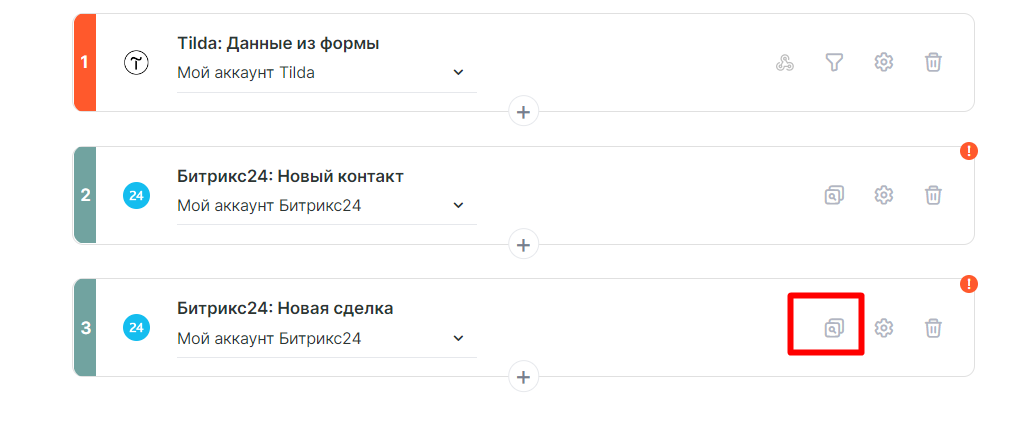
Связка Tilda и Битрикс24 готова. Теперь просто нажми на кнопку «Запуск» и связка начнет работать.
Заключение
На Albato можно настроить передачу данных с сайта в CRM-систему за считанные минуты. Это готовое решение для интеграции платформ, так что тебе не понадобятся какие-то специфические технические знания.
Параметры связки платформ можно настраивать в зависимости от потребностей: выбирать разные триггеры для запуска связок, искать дубликаты данных, настраивать дополнительные действия.
А количество решений для самых разных бизнесов на Albato исчисляется тысячами. Связывать можно самые разные сервисы и платформы: системы аналитики, CRM-системы, CMS сайтов, сервисы отчетности и пр. Узнайте, как автоматизировать процессы и сделать ведение бизнеса удобнее и проще.
Мы собрали готовые инструкции, статьи и кейсы в нашем блоге:




